先整理主类与子类数据,再通过名称管理器为每个主类定义对应子类区域,接着在数据验证中设置一级下拉序列和二级INDIRECT函数联动,确保名称一致性和数据结构清晰,即可实现二级联动下拉菜单。
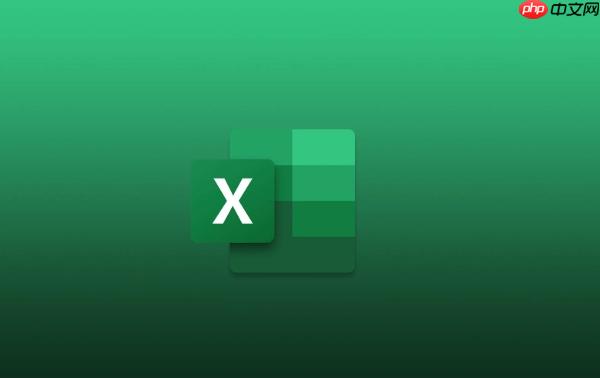
在Excel中制作二级联动下拉菜单,可以实现选择一个主类别后,第二个下拉框只显示对应子类别的内容。这种功能常用于地区选择(如省-市)、产品分类等场景,提升数据录入效率和准确性。
要实现二级联动,先整理好原始数据结构:
示例布局:
A1: 省份 B1: 城市然后将这些数据转换为“唯一主类 + 对应子类列表”的格式,便于后续定义名称。
使用“名称管理器”为每个主类创建对应的子类名称:
更推荐方法:将城市按主类分组放在右侧独立区域,如D列是“广东”,E列是“江苏”,然后分别为它们命名:
选中D列城市数据 → 公式 → 定义名称 → 名称为“广东”;同理设置“江苏”等。现在开始插入数据验证规则:
这样当G2选择“广东”时,H2就会自动调用名为“广东”的区域作为下拉选项。
确保以下几点避免出错:
如果使用的是Microsoft 365版本,还可以结合UNIQUE、FILTER等函数实现更智能的动态筛选。
基本上就这些。只要数据结构清晰,定义好名称,再通过INDIRECT函数关联,就能轻松实现Excel二级联动下拉菜单。不复杂但容易忽略细节,尤其是名称拼写和引用方式。
以上就是Excel表格怎么制作二级联动下拉菜单_Excel二级下拉列表设置的详细内容,更多请关注php中文网其它相关文章!

每个人都需要一台速度更快、更稳定的 PC。随着时间的推移,垃圾文件、旧注册表数据和不必要的后台进程会占用资源并降低性能。幸运的是,许多工具可以让 Windows 保持平稳运行。

Copyright 2014-2025 https://www.php.cn/ All Rights Reserved | php.cn | 湘ICP备2023035733号